Brukerhåndbok for iPod touch
- Velkommen
- Din iPod touch
- Nytt i iOS 15
-
- Kalkulator
-
- Konfigurer FaceTime
- Foreta og motta anrop
- Opprett en FaceTime-lenke
- Ta et Live Photo-bilde
- Bruk andre apper under en samtale
- Start en gruppesamtale i FaceTime
- Se deltakerne i et rutenett
- Bruk SharePlay til å se og lytte til innhold sammen
- Del skjermen din
- Endre videoinnstillingene
- Endre lydinnstillingene
- Legg til kameraeffekter
- Forlat en samtale, eller bytt til Meldinger
- Blokker uønskede anrop
-
- Introduksjon til Hjem
- Konfigurer tilbehør
- Styr tilbehørsenheter
- Legg til flere hjem
- Konfigurer HomePod
- Konfigurer kameraer
- Ansiktsgjenkjenning
- Konfigurer en ruter
- Opprett og bruk stemninger
- Styr hjemmet ditt ved hjelp av Siri
- Fjernstyr hjemmet ditt
- Opprett en automatisering
- Del kontrollene med andre
-
- Vis kart
-
- Søk etter steder
- Finn severdigheter, restauranter og tjenester i nærheten
- Få informasjon om steder
- Merk steder
- Del steder
- Vurder steder
- Arkiver favorittsteder
- Utforsk nye steder med Samlinger
- Organiser steder i Mine samlinger
- Få trafikk- og værinformasjon
- Slett relevante steder
- Finn Kart-innstillinger raskt
-
- Bruk Siri, Kart og Kart-widgeten til å få veibeskrivelser
- Velg andre rutealternativer
- Ting du kan gjøre mens du følger en rute
- Få veibeskrivelse med bil
- Rapporter trafikkhendelser i Kart på iPod touch
- Få veibeskrivelser for sykkel
- Få en veibeskrivelse til fots
- Få veibeskrivelse for kollektivtransport
- Slett veibeskrivelser du nylig har vist
- Bruk Kart på Macen til å få en veibeskrivelse
- Få skyss
-
- Vis bilder
- Spill av videoer og bildeserier
- Slett og skjul bilder og videoer
- Rediger bilder og videoer
- Rediger lengden på videoen og juster sakte film
- Rediger Live Photo-bilder
- Opprett bildealbumer
- Rediger og organiser albumer
- Filtrer og sorter bilder i et album
- Søk i Bilder
- Del bilder og videoer
- Vis bilder og videoer som er delt med deg
- Se minner
- Tilpass minner
- Finn personer i Bilder
- Vis mindre av en person eller et sted
- Se gjennom bilder etter sted
- Bruk iCloud-bilder
- Del bilder med Delte albumer i iCloud
- Importer bilder og videoer
- Skriv ut bilder
-
- Surf på internett
- Tilpass Safari-innstillingene
- Endre layouten
- Søk etter nettsteder
- Bruk faner i Safari
- Legg til bokmerker for nettstedene du liker best
- Arkiver sider i en leseliste
- Vis lenker som er delt med deg
- Fyll inn skjemaer automatisk
- Last ned tillegg
- Skjul reklamer og forstyrrelser
- Bruk privat nettsurfing
- Tøm buffer
- Bruk Skjul e-postadressen min.
- Snarveier
- Aksjer
- Tips
-
- Foreta og motta telefonanrop
- Overfør oppgaver mellom enheter
- Strøm video, bilder og lyd til Mac trådløst
- Klipp ut, kopier og lim inn mellom iPod touch og andre enheter
- Koble iPod touch til datamaskinen med en kabel
- Synkroniser iPod touch med datamaskinen
- Overfør filer mellom iPod touch og datamaskinen din
-
- Kom i gang med tilgjengelighetsfunksjoner
-
-
- Slå på og øv på VoiceOver
- Endre innstillingene for VoiceOver
- Lær VoiceOver-bevegelser
- Bruk iPod touch med VoiceOver-bevegelser
- Styr VoiceOver med rotoren
- Bruk skjermtastaturet
- Skriv med fingeren
- Bruk VoiceOver med et eksternt Apple-tastatur
- Bruk en leselist
- Skriv punktskrift på skjermen
- Tilpass bevegelser og tastatursnarveier
- Bruk VoiceOver med en pekerenhet
- Bruk VoiceOver for bilder og videoer
- Bruk VoiceOver i apper
- Zoom
- Skjerm og tekststørrelse
- Levende
- Opplest innhold
- Synstolking
-
-
- Bruk innebygde sikkerhets- og personvernsfunksjoner
-
- Beskytt Apple-ID-en din
- Logg på med Apple
- Fyll automatisk inn sterke passord
- Endre svake eller lekkede passord
- Vis passord og relatert informasjon
- Del passord sikkert med AirDrop
- Gjør passordene dine tilgjengelige på alle enhetene dine
- Fyll ut verifiseringskoder automatisk
- Administrer tofaktorautentisering for Apple-ID-en din
-
- Styr tilgangen til informasjon i apper
- Styr tilgang til maskinvarefunksjoner
- Ha kontroll over tillatelser til sporing i apper på iPod touch
- Ha kontroll over stedsinformasjonen du deler
- Slå på Privat trafikk med iCloud
- Opprett og administrer e-postadresser for Skjul e-postadressen min
- Bruk en privat nettverksadresse
- Styr hvordan Apple leverer reklame til deg
-
- Slå iPod touch av eller på
- Tving iPod touch til å starte på nytt
- Oppdater iOS
- Sikkerhetskopier iPod touch
- Tilbakestill iPod touch-innstillinger til standard
- Gjenopprett alt innhold fra en sikkerhetskopi
- Gjenopprett kjøpte og slettede objekter
- Selg eller gi bort iPod touch
- Slett iPod touch
- Installerer eller fjern konfigurasjonsprofiler
- Copyright
Tilpass minner i Bilder på iPod touch
Du kan redigere minnene dine i Bilder-appen ![]() for å gjøre dem enda mer personlige. Prøv Minnemikser, som lar deg velge forskjellige sanger med tilhørende bildestil. Du kan også velge nye sanger, endre tittelen på minnet, endre lengden, og fjerne bilder. Apple Music-abonnenter kan velge blant mange millioner sanger fra Apple Music-biblioteket.
for å gjøre dem enda mer personlige. Prøv Minnemikser, som lar deg velge forskjellige sanger med tilhørende bildestil. Du kan også velge nye sanger, endre tittelen på minnet, endre lengden, og fjerne bilder. Apple Music-abonnenter kan velge blant mange millioner sanger fra Apple Music-biblioteket.
Legg til en minnemiks
Minnemikser er tilpassede kombinasjoner av forskjellige sanger, tempo og stiler som endrer hvordan minnet ser ut og føles.
Trykk på For deg, og trykk deretter på et minne for å spille det av.
Trykk på skjermen, og trykk deretter på
 .
.Sveip mot høyre for å se forskjellige minnemikser.
Trykk på skjermen for å bruke en minnemiks.
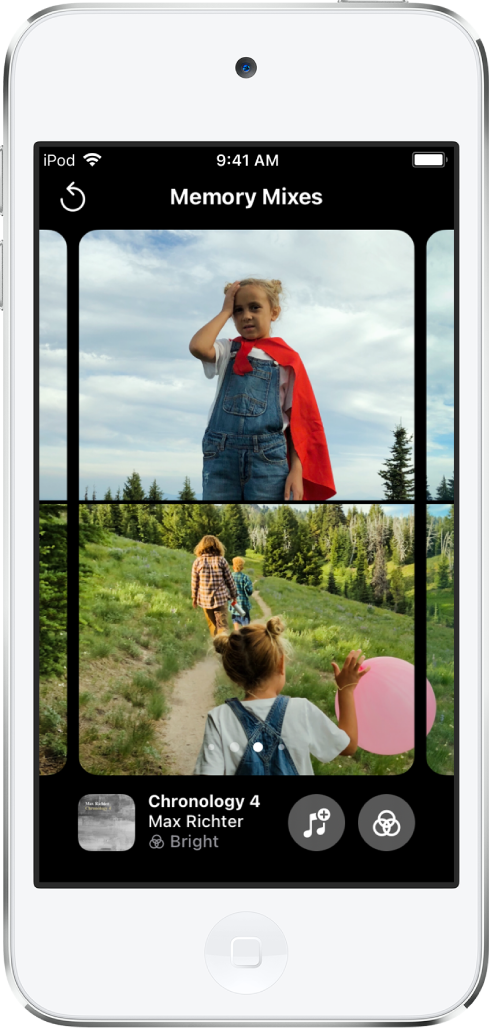
Bytt musikk for minnet
Du kan bytte musikken for minnet ved å velge fra lydspor for minner eller bruke foreslåtte sanger fra Apple Music. Apple Music-abonnenter kan også bruke Apple Music-biblioteket sitt og se foreslåtte sanger basert på musikksmak eller innholdet i minnet.
Spill av et minne, og trykk deretter på skjermen.
Trykk på
 , og trykk deretter på
, og trykk deretter på  .
.Apple Music-abonnenter kan trykke på
 for å søke etter sanger i Apple Music-biblioteket.
for å søke etter sanger i Apple Music-biblioteket.Trykk på en sang, og trykk deretter på Ferdig.
Bytt minneutseendet
Bruk Minneutseender til å justere farge og stil på alle bildene i et minne.
Spill av et minne, og trykk deretter på skjermen.
Trykk på
 , og trykk deretter på
, og trykk deretter på  .
.Trykk på et minneutseende, og trykk deretter på Ferdig.
Rediger tittel og undertittel på minnet
Du kan endre eller redigere tittelen og undertittelen for et minne.
Trykk på
 øverst til høyre i minnet, og trykk deretter på Rediger tittel.
øverst til høyre i minnet, og trykk deretter på Rediger tittel.Skriv inn den nye tittelen eller undertittelen i tekstfeltet, og trykk deretter på Arkiver.
Endre lengden på et minne
Avhengig av antall bilder kan du endre lengden på et minne for å gjøre det kort, middels eller langt.
Spill av et minne, og trykk deretter på skjermen.
Trykk på
 , og trykk deretter på Kort, Middels eller Langt.
, og trykk deretter på Kort, Middels eller Langt.
Legg til eller fjern bilder fra et minne
Spill av et minne, og trykk deretter på skjermen.
Trykk på
 , og trykk deretter på Administrer bilder.
, og trykk deretter på Administrer bilder.Trykk på Marker alt for å legge til alle de tilgjengelige bildene, eller trykk på bilder uten hake for å legge til enkeltbilder. Merk bilder med en hake for å fjerne dem fra minnet.
Trykk på Ferdig.
Slett et minne
På For deg-skjermen trykker du på
 øverst til høyre i minnet du vil slette.
øverst til høyre i minnet du vil slette.Trykk på Slett minne.
Vis mindre av valgt innhold i minner
Du kan velge å vise mindre av enkelte personer og bilder i minner, framhevede bilder og Bilder-widgeten.
På For deg-skjermen trykker du på
 øverst til høyre i minnet.
øverst til høyre i minnet.Trykk på Vis mindre for å vise færre bilder eller minner av en person, en dato, et sted eller en høytid fra det aktuelle minnet.